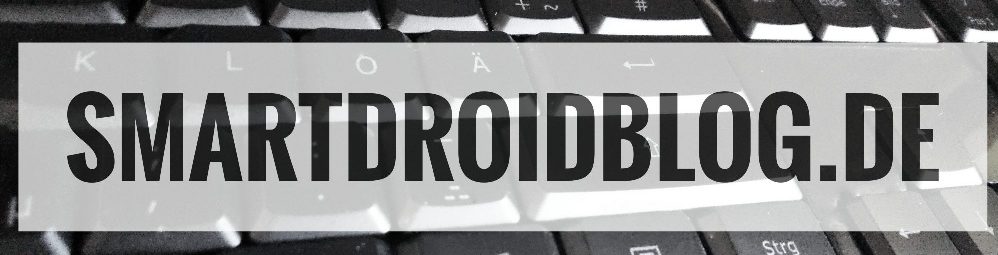Zu allerst: Ich übernehme für diese Anleitung keine Garantie das es klappt (bei mir gings) ausserdem werde ich keine Verantwortung für etwaiige Fehler, Defekte an eurem Gerät.
!!!!Ausserdem ist diese Anleitung nur für das HTC Desire mit einem Stock-ROM (Vodafone, t-Mobile,O2, etc.. ) und HBoot 0.80 gedacht und nur für das Desire mit AMOLED Display!!!!
Erstellen der Goldcard:
Zuerst muss die SD-Karte formatiert werden. Das macht man am Besten über das Gerät selbst. Ich hab dafür eine unbenutzte 1 GB Micro-SD genommen. (Es geht aber auch, aus eigener Erfahrung mit der Eingelegten SD Karte, bzw. der die ihr in eurem Desire nutzt, bei mir die 16 GB Karte, kleinere MicroSD Karten gingen bei mir nicht) Wichtig!! Vorher Backup der Karte auf dem PC machen
Das Gerät nun an USB anschliessen und mit HTC-Sync verbinden. Sollte die Version für Desire nicht installiert sein, hier gibt es sie.
Dann muss man sich die Andriod SDK für 2.1 herunterladen und installieren. Hier der Link: klick
Anschliessend öffnet man ein DOS-Fenster und wechselt und das Installationsverzeichnis der SDK unter tools. (z.B. D:SDKtools)
Vorraussetzung für die nächsten Punkte ist eine bestehende Verbindung zu HTC-Sync.
Am DOS-Prompt nun folgendes eingeben:
adb Devices
Falls die Dienste noch nicht gestartet waren kommt folgende Meldung:
D:SDKtools>adb devices
* daemon not running. starting it now *
* daemon started successfully *
List of devices attached
Dann nochmal eingeben:
D:SDKtools>adb devices
List of devices attached
HT042PL09785 device
Kommt diese Meldung dann ist der Desire korrekt mit dem PC verbunden. Der Devicename kann natürlich variieren.
Dann eingeben:
D:SDKtools>adb shell cat /sys/class/mmc_host/mmc1/mmc1:*/cid
Es erscheint die CID die wir zum Generieren der Goldcard brauchen, z.B.
532600bd227d9c0347329407514d5402
Diese Nummer kopieren und diesen Link aufrufen und die Nummer dort eintragen. Diese wird dort gespiegelt, bearbeitet und sieht dann
so aus: 00544d5107943247039c7d22bd002653
Das ist jetzt die CID zum generieren des Goldcardimages. Nummer kopieren und diesen Link aufrufen. DIe Emailadressen eintragen und die generierte
CID-Nummer. Dann bekommt man das Images als Email geschickt. Das geht schnell und die Datei ist noch keine 400 KB groß. Die Datei bitte auf der Festplatte speichern.
USB-Verbindung PC-Desire trennen.
Ladet euch den Hex Editor hier runter und installiert ihn.
Startet den Hex Editor (WICHTIG: unter Windows Vista oder 7 als Administrator ausführen!)
Klickt auf Extras -> Datenträger öffnen… merkt euch die Physischen Datenträger und beendet den Hex Editor wieder.
Steckt das USB Kabel am Desire wieder an und gebt die SD Karte für Windows wieder frei.
Startet wieder den Hex Editor (als Administrator ausführen!)
Klickt wieder auf Extras -> Datenträger öffnen… jetzt müsste unter den Physischen Datenträgern ein Wechseldatenträger sein der vorher nicht da war. Markiert diesen und macht den Haken bei „Schreibgeschützt öffnen“ weg und klickt auf OK.
Klickt auf Extras -> Datenträgerabbild öffnen… und wählt das zuvor gespeicherte Goldcard.img.
Markiert und kopiert (STRG+C) den gesamten Inhalt (einschließlich Zeile Offset 170).
Geht auf den Wechseldatenträger und markiert alles bis einschließlich der Zeile Offset 170 und fügt den neuen Inhalt ein (STRG+V) der nun in rot erscheint.
Klickt auf das Diskettensymbol (oder STRG+S) und bestätigt die Warnung mit Ja/OK.
Desire rebooten.
Ladet euch diese HTC-Europa……..exe und startet sie.
Nun wird das Branding entfernt und der Magenta-Riese ist weg. Es stehen danach ca. 10 MB mehr Speicher zur Verfügung und das Gerät arbeitet gefühlt schneller. Das funktioniert natürlich auch bei anderen Brandings.
Worktime:
schon mal gemacht ca. 10 Minuten
noch nie gemacht 30 Minuten, weil man wirklich akribisch nach der Anleitung gehen sollte.
Ich habe beim ersten Mal über eine Stunde und 8 Goldcard-Generierungen gebraucht. aber nur weil ich versucht habe die CID mit einem Editor auszulesen anstatt über die SDK zu gehen.
Sollte beim Flashen des HTC_Europa…. Stockroms der Fehler 131 auftauchen ist die Goldcard nicht richtig generiert, also auf ein Neues